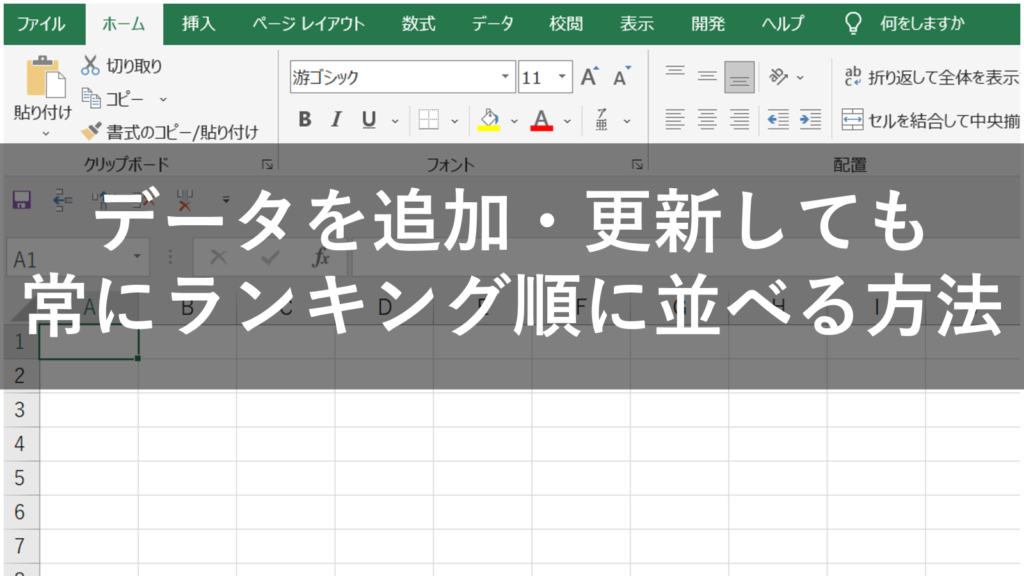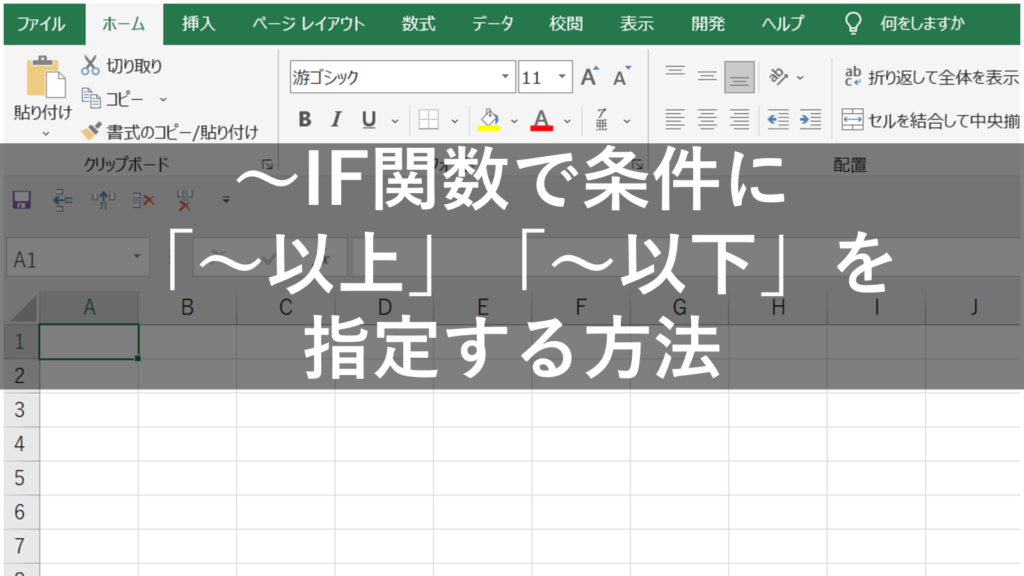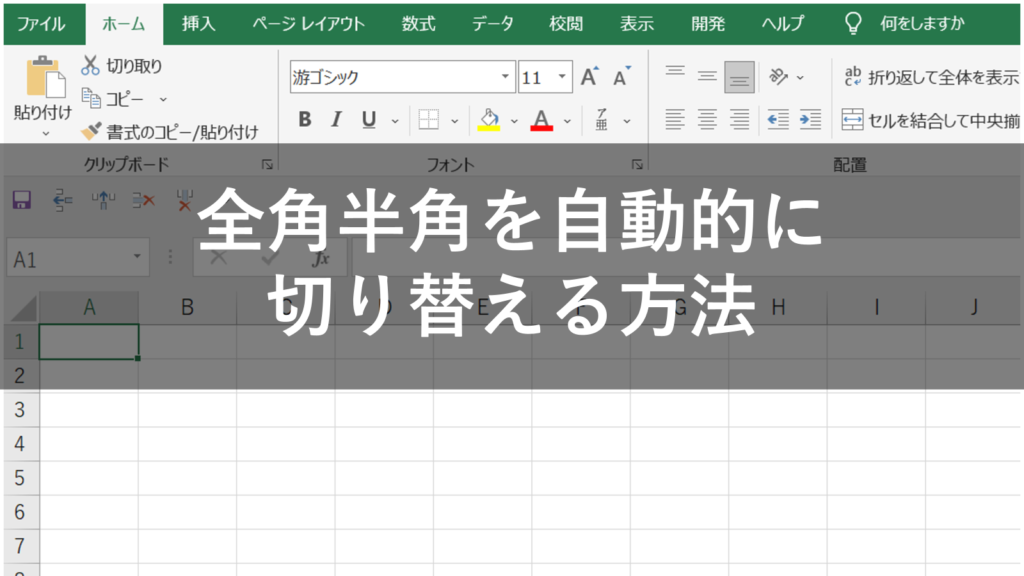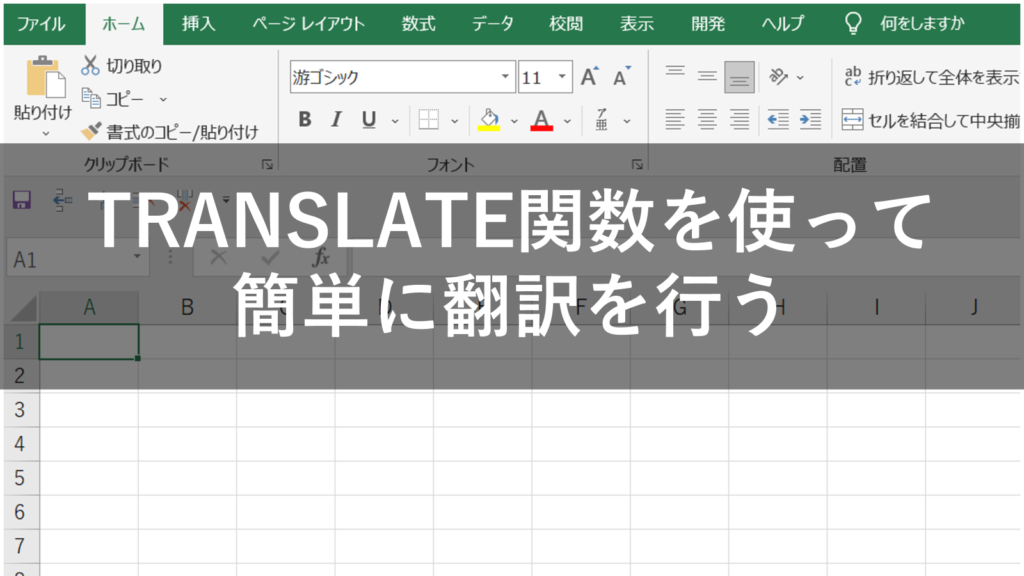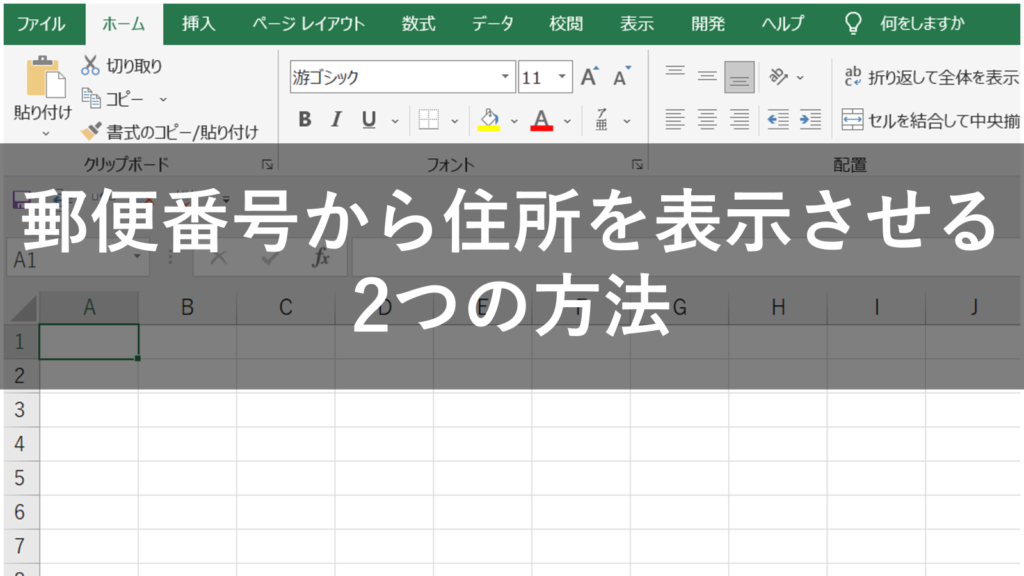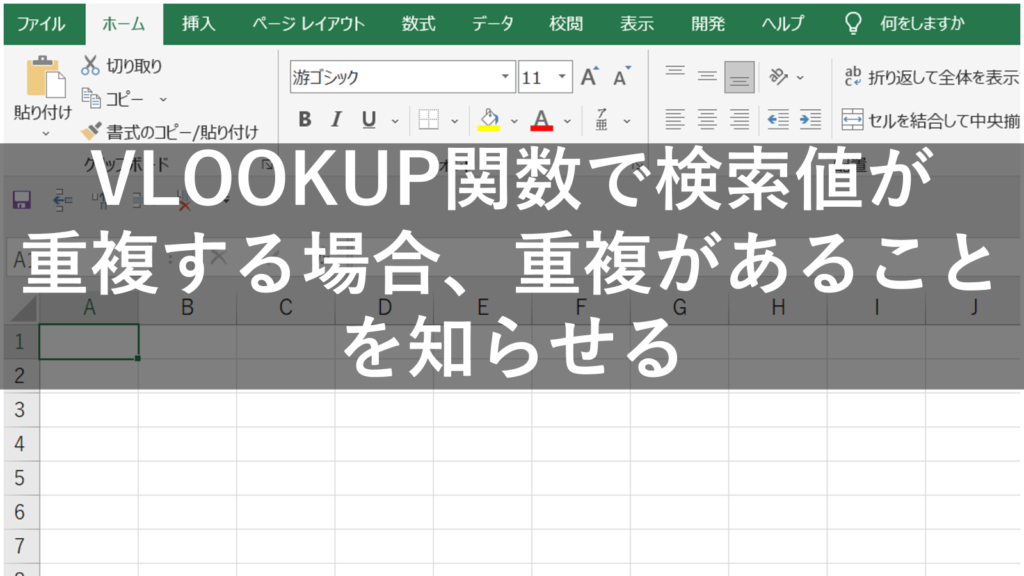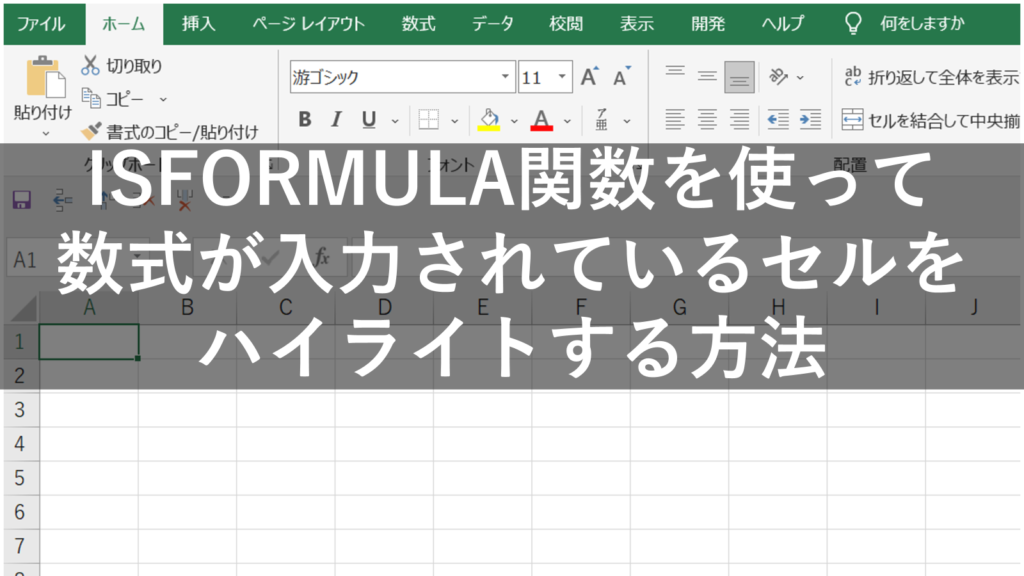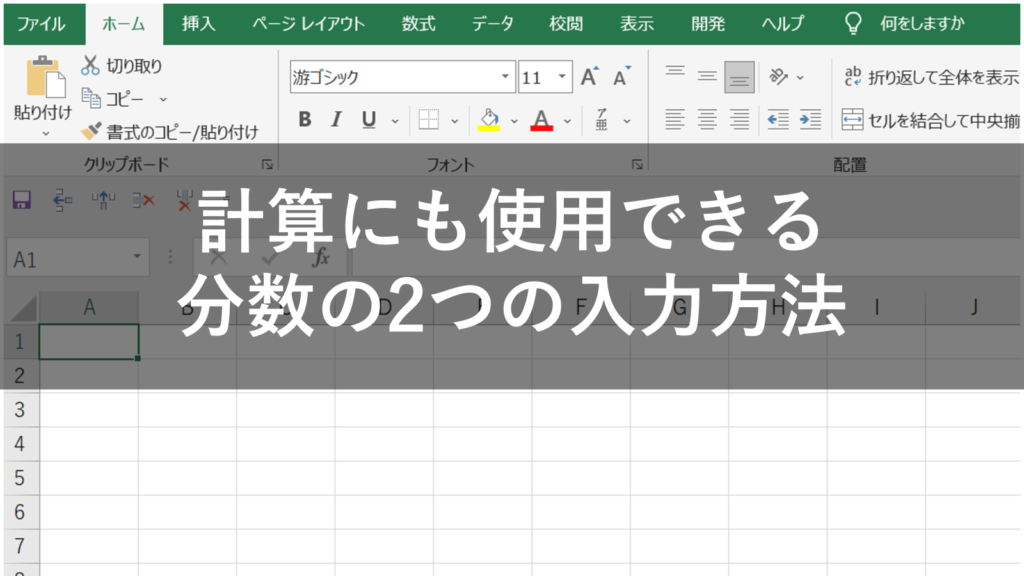Excel– category –
-

【Excel】加重平均を計算する方法
Excelでは、AVERAGE関数で算術平均を計算できますが、加重平均を計算するには少し工夫は必要です。 関連記事 加重平均を計算する方法 算術平均では、すべてのデータに同じ重要度があると考えますが、加重平均はデータごとに異なる重要度を考慮します。 た... -

【Excel】データを追加・更新しても常にランキング順に並べる方法
この記事では、Excelでデータを追加・更新しても自動的にランキング順に並べる方法を紹介します。 関連記事 SORT関数を使用する方法 まず、SORT関数を使用する方法を紹介します。この関数はMicrosoft 365、Excel 2021以降で使用できます。 たとえば、以下... -

【Excel】COUNTIF関数、SUMIF関数、AVERAGEIF関数などで条件に「~以上」「~以下」を指定する方法
COUNTIF関数、SUMIF関数、AVERAGEIF関数などでは、条件に「~以上」「~以下」といった範囲を指定することができます。ただし、条件の指定方法に少し工夫が必要になります。 関連記事 COUNTIF関数、SUMIF関数、AVERAGEIF関数などで条件に「~以上」「~以... -

【Excel】全角半角を自動的に切り替える方法
Excelで、以下のように全角と半角が混ざっている表にデータを入力する際、都度、全角と半角を切り替えたり、変換したりするのは意外に大変です。そこで、半角で入力したい内容は自動的に半角に切り替えるようにします。 全角半角を自動的に切り替える方法 ... -

【Excel】TRANSLATE関数を使って簡単に翻訳を行う
Excelの新しく追加されたTRANSLATE関数を使えば、簡単に翻訳を行うことができます。この記事では、Microsoft 365版のExcelを使用していますが、他のバージョンのExcelでは使用できない場合がありますので、ご留意ください。 https://youtu.be/FalBJQzUGJM ... -

【Excel】郵便番号から住所を表示させる2つの方法
Excelで郵便番号から住所を表示させる方法を2つ紹介します。 郵便局のデータから検索する方法 Microsoft IMEの日本語変換機能を活用 関連記事 郵便局のデータから検索する方法 まず、郵便局のwebサイトから郵便番号と住所等を対応させたデータをダウンロー... -

【Excel】VLOOKUP関数で検索値が重複する場合、重複があることを知らせる
VLOOKUP関数では検索値が重複する場合、最初に見つかった値のみを返します。しかし、これでは間違ったデータを表示させてしまう可能性があります。そこで、検索値が重複する場合には「重複あり」というメッセージを表示させるようにします。 関連記事 VLOO... -

【Excel】ISFORMULA関数を使って数式が入力されているセルをハイライトする方法
Excelファイルを他の人と共有する場合、数式を組んで表示させているセルは不用意に変更してほしくない場合があります。そんな時は数式を入力しているセルをハイライトし、注意を促すことが効果的です。 関連記事 ISFORMULA関数を使って数式が入力されてい... -

【Excel】SORTBY関数とXMATCH関数を組み合わせて独自の順番で並べ替える方法
SORTBY関数は、元のデータを保持したまま並び替えができる便利な関数ですが、標準では降順または昇順の並び替えしかできません。しかし、XMATCH関数と組み合わせることで独自の順番で並べ替えることができます。 SORTBY関数はExcel 2019以降またはMicrosof... -

【Excel】計算にも使用できる分数の2つの入力方法
Excelでは分数を入力しようとすると日付に変換されてしまい、計算に使用することができません。 数字を分数として入力するには、2つの方法があります。 関連記事 【オススメ】書式を分数に変更する方法 1つ目の方法は書式を分数にすることです。 分数を入...